"Мой жесткий диск Seagate IronWolf NAS внезапно издал нехарактерные звуки. После перезапуска моего NAS-сервера я потерял несколько важных видеозаписей, хранившихся на жестком диске NAS. Я очень переживаю! Я хочу восстановить свои данные с жесткого диска NAS".
Недавно произошла потеря данных с жесткого диска NAS? Беспокоитесь и ищете дополнительные методы восстановления данных с жесткого диска NAS? Не волнуйтесь. Данная статья поможет в решении этой проблемы!
Серверы NAS работают с огромным количеством данных и информации. Поэтому вероятность потери данных с жесткого диска NAS вполне реальна. Однако, прочитав эту статью, воспользуйтесь пошаговым руководством по восстановлению файлов с дисков NAS.
Способ 1: Восстановление данных NAS-накопителя без отключения жесткого диска от сети
Несмотря на то, что NAS является надежным решением для увеличения пространства для хранения данных, с ним также могут возникать проблемы с данными, например, невозможность доступа к хранящимся на NAS данным, непреднамеренное удаление данных или форматирование диска NAS для устранения некоторых ошибок. В этом случае все проблемы можно решить с помощью программы восстановления данных NAS.
Recoverit NAS Recovery зарекомендовала себя как первоклассная программа восстановления данных, гарантирующая 95-процентную скорость восстановления и имеющая 35 патентов. Кроме того, она имеет простой процесс восстановления благодаря различным опциям фильтрации, позволяющим быстро найти необходимые файлы.

Основные возможности Recoverit NAS Recovery
5 481 435 человек скачали его.
Поддержка 500+ сценариев потери данных: Recoverit может восстановить данные независимо от того, потерян файл в результате случайного удаления, форматирования, вирусной атаки, повреждения жесткого диска или же сбоя питания.
Дистанционное подключение: Он извлекает данные через удаленное соединение, не прерывая работу на сервере NAS.
Выдвижение диска отсутствует: Можно восстановить данные, не отключая жесткий диск NAS от сети, что удобно и экономит время.
Простота в использовании: Простой интерфейс "укажи и кликни" позволяет восстановить данные с жестких дисков NAS всего за несколько кликов.
Примечание: После потери данных следует прекратить запись новых данных на NAS-сервер. Большинство методов восстановления данных работают путем извлечения данных из адресов памяти. Даже если кажется, что данные исчезли, они остаются на дисковых носителях, или адреса их памяти остаются активными.
Для восстановления данных эти адреса памяти не должны быть перезаписаны. Если вы продолжите использовать этот NAS-сервер, новые данные могут перезаписать эти адреса памяти, что приведет к низкой вероятности восстановления данных NAS.
Выполните следующие действия, чтобы произвести восстановление данных с диска NAS без разборки сервера NAS:
Шаг 1. Выберите NAS восстановление
Загрузите и установите программу Wondershare Recoverit на компьютер с Windows или Mac. Затем запустите его и выберите "NAS Recovery" на вкладке "NAS и Linux". Recoverit начнет поиск устройств NAS.

Шаг 2. Подключитесь к NAS-серверу
После завершения поиска появится список устройств хранения NAS в разделе "Серверы NAS". Выберите устройство NAS, на котором были удалены или потеряны файлы.

Необходимо ввести IP-адрес, порт, имя пользователя и пароль NAS-сервера. Затем нажмите кнопку "Подключиться", чтобы установить удаленное соединение между жестким диском NAS и программой восстановления данных NAS.
Если подключение не удалось, обратитесь в службу поддержки Recoverit, чтобы найти способы устранения проблемы "не удалось подключиться к NAS".

Для Windows XP/Vista/7/8/10/11
Для macOS X 10.10 - macOS 13
Шаг 3. Сканирование диска NAS на наличие потерянных файлов
После успешного подключения Recoverit автоматически просканирует выбранный NAS-сервер на наличие потерянных данных. Процесс сканирования займет некоторое время, в зависимости от количества файлов, хранящихся на NAS-сервере.

Шаг 4. Предварительный просмотр и восстановление данных диска NAS
Во время сканирования можно фильтровать и просматривать файлы, чтобы определить, правильный ли файл восстанавливается. Наконец, нажмите кнопку "Восстановить", чтобы восстановить выбранные файлы. Recoverit сохранит файлы на жестком диске.

Видеоурок по теме - Как восстановить файлы с NAS-сервера?
Для Windows XP/Vista/7/8/10/11
Для macOS X 10.10 - macOS 13
Способ 2: Восстановление данных с диска NAS путем отключения дисков NAS от сети
Кроме восстановления данных с диска NAS через удаленное подключение, можно также извлечь жесткий диск из NAS-сервера и восстановить данные, подключив его к компьютеру. Но этот метод не рекомендуется, поскольку при неправильном подключении процесс извлечения может привести к повреждению жесткого диска NAS.
Предварительные условия
Отключите сетевое хранилище от интернета.
Жесткий диск NAS (Network Attached Storage) используется совместно многими пользователями через централизованную сеть. Это позволяет разным пользователям записывать и считывать данные с NAS-сервера. Но если данные потеряны и требуется их восстановить, необходимо отключить систему NAS от Интернета, чтобы новые данные не перезаписали потерянные.
Извлеките жесткий диск из устройства NAS.
Вторым шагом должно быть извлечение жесткого диска из устройства NAS. Методы восстановления данных требуют использования технологий или инструментов, которые не могут быть запущены на рабочем сервере NAS. Поэтому необходимо извлечь жесткий диск, с которого были потеряны данные, из системы NAS.

Извлечь жесткий диск можно, открыв корпус устройства NAS. Если это покажется слишком сложным, воспользуйтесь помощью эксперта или технического специалиста. Когда диск будет извлечен из сетевого хранилища, пометьте на каждом из них отсек, к которому он относится. При необходимости эти ярлыки облегчат сборку устройства.
После извлечения жесткого диска и установки в NAS других жестких дисков можно снова включить NAS-сервер в сеть. Поскольку теперь пользователи не будут перезаписывать жесткий диск, с которого были потеряны данные.
Подключите жесткий диск к компьютеру.
После извлечения жесткого диска, с которого были потеряны данные, из системы NAS необходимо подключить жесткий диск к работоспособному компьютеру. Этот компьютер будет служить основной целью восстановления данных.

Жесткий диск можно подключить с помощью кабелей "SATA" или любым другим способом в зависимости от типа используемого жесткого диска NAS. После подключения жесткого диска к работающему компьютеру можно переходить к следующему разделу и начинать восстановление данных с жесткого диска NAS.
В этой статье представлены 3 самых оптимальных метода восстановления данных с жесткого диска NAS путем его отключения от устройства NAS. Давайте рассмотрим конкретные методы ниже:
Метод 1: Восстановление данных с жесткого диска NAS с помощью CMD
Первый способ восстановления данных при отключении сервера NAS от жесткого диска NAS - это использование встроенного инструмента CMD (командная строка) компьютера Windows. Метод CMD исправляет содержимое файлов на жестком диске NAS.
Примечание: Будьте осторожны при использовании этого метода, так как никакая функция отмены не поможет вернуться назад, если будет введен неправильный символ или выполнена неправильная команда.
Шаг 1. Убедитесь, что жесткий диск NAS подключен к компьютеру. Нажмите "Win + R" и введите "cmd" в окне "Выполнить", чтобы запустить командную строку.

Шаг 2. В CMD введите следующую команду и нажмите кнопку "Enter":
ATTRIB -H -R -S /S /D X:*.*
Замените X буквой диска NAS SSD или HDD. После ввода команды появятся отсутствующие файлы на жестком диске NAS.

Метод 2: Восстановление данных с жесткого диска NAS с помощью программного обеспечения ReclaiMe NAS Recovery
Если требуется более простой способ восстановления данных с диска NAS, воспользуйтесь сторонним инструментом, например программой восстановления NAS ReclaiMe. Она предназначена для восстановления параметров конфигурации RAID-массива, таких как порядок дисков, размер блока, начальное смещение и другие. Однако ReclaiMe Free RAID Recovery не поддерживает восстановление по файлам, а работает с целыми массивами.
Для восстановления файлов с помощью программы ReclaiMe NAS recovery выполните следующие действия, разобрав NAS-сервер:
Шаг 1.Установите программное обеспечение ReclaiMe File Recovery software. Убедитесь, что отключенный жесткий диск NAS подключен к компьютеру. Для управления массивом большинство NAS используют драйверы MD-raid или LVM. Если структуры управления MD-raid и LVM не слишком сильно повреждены, ReclaiMe может их разрушить.
Шаг 2. Выберите том NAS, который необходимо восстановить, и нажмите "Старт". Том будет находиться в разделе "BTRFS" для NAS на базе "btrfs", таких как NETGEAR; для других NAS ищите его в разделе "Linux MD-raid" или "Linux LVM".
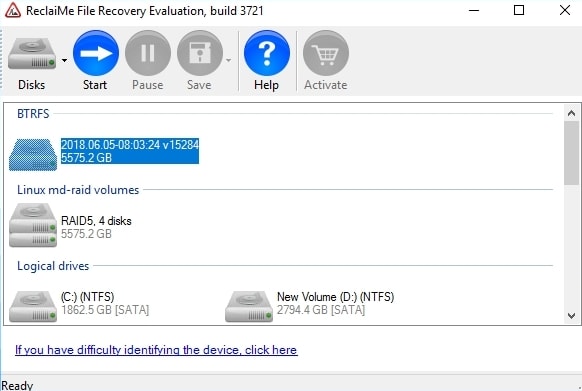
Шаг 3. Подождите, пока ReclaiMe File Recovery начнет восстанавливать файлы, затем нажмите кнопку "Предварительный просмотр", чтобы проверить качество восстановления. После приобретения лицензионного ключа скопируйте восстановленные данные на подготовленное устройство хранения.
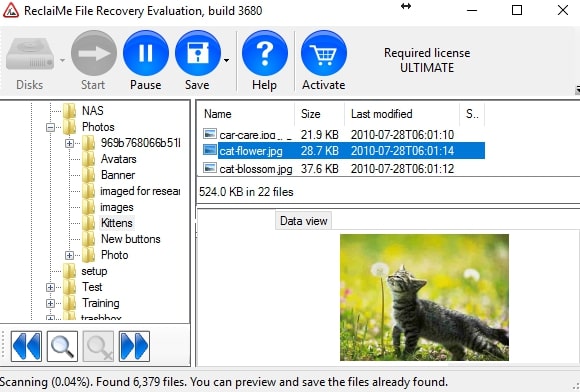
Примечание: Если массив не виден в ReclaiMe File Recovery, необходимо сначала восстановить конфигурацию RAID с помощью программы ReclaiMe Free RAID Recovery. Когда параметры будут определены, вернитесь сюда и выберите "Запустить ReclaiMe для восстановления данных" в программе ReclaiMe Free RAID Recovery.
Способ 3: Обратитесь в профессиональное сервисное агентство
Если восстановить данные с жесткого диска NAS с помощью первых двух методов не удается, то остается только один вариант: обратиться за помощью в профессиональное сервисное агентство. Эти профессиональные компании по восстановлению данных помогают восстановить данные, поврежденные даже в самых тяжелых случаях.
С профессиональным поставщиком услуг по восстановлению данных можно договориться о личной или онлайн встрече. Стоимость их услуг по восстановлению данных зависит от размера/объема данных, которые необходимо восстановить.
Советы по предотвращению потери данных NAS
Как известно, жесткий диск NAS обрабатывает и функционирует с огромным количеством данных. Не существует жесткого диска, который мог бы исключить возможность потери данных. Более того, 100% сохранность данных на жестких дисках NAS никогда не гарантируется.
Тем не менее, для продления срока службы жесткого диска NAS можно следовать некоторым важным советам. Это хорошо изученные, практически применимые и ориентированные на результат советы, которые работают в любом случае.
Совет № 1: Управляйте правами доступа к данным.
Несмотря на то, что совместное использование файлов несколькими пользователями является одним из преимуществ NAS, оно может быть и недостатком. Например, пользователь может удалить данные, не понимая, что они могут понадобиться другим пользователям. Поэтому, чтобы избежать удаления данных, необходимо контролировать права доступа к ним.
СОВЕТ № 2: Настройте автоматическое резервное копирование для жестких дисков NAS.
Чем больше резервных копий, тем больше шансов восстановить данные в самых тяжелых случаях. Регулярно создавайте резервные копии всех данных на внешних устройствах. Кроме того, следует хранить резервные копии вне офиса и шифровать данные, хранящиеся на внешних устройствах.
СОВЕТ №3: Оцените NAS должным образом.
Правильно настройте систему NAS, чтобы эффективно управлять и контролировать устройства NAS. NAS обычно конфигурируется с помощью RAID; поэтому в зависимости от потребностей следует выбрать подходящую конфигурацию RAID.
СОВЕТ № 4: Ведите надлежащую документацию.
Правильная документация необходима для снижения потерь данных NAS, поскольку она помогает в восстановлении данных и ремонте устройства. Записывайте такую информацию, как используемые файловые системы, версия контроллера, версия BIOS и т. д.
СОВЕТ № 5: Используйте стандартизированные диски.
Всегда используйте совместимые диски с системой NAS. Кроме того, используйте надежные диски со стандартными файловыми системами. Оптимизированные для NAS диски снижают совокупную стоимость эксплуатации, исключают простои и сокращают количество отключений. Кроме того, стандартные диски значительно повышают время безотказной работы хранилища и общую надежность.
СОВЕТ #6: Планируйте заранее.
Подготовьте план действий в случае сбоя, чтобы принять меры по восстановлению всех данных. Кроме того, не следует пытаться восстановить данные в самостоятельном порядке.
СОВЕТ #7: Антивирусная проверка.
Настоятельно рекомендуется регулярно использовать подходящее антивирусное программное обеспечение для сканирования жестких дисков NAS. Антивирусы помогут жесткому диску NAS избежать серьезных повреждений из-за вирусов, вредоносных программ или угроз.
Часто задаваемые вопросы
Можно ли восстановить данные с поврежденного диска NAS?
Да, это возможно с помощью программного обеспечения для восстановления данных NAS. Доступ к поврежденному или испорченному диску NAS на базе RAID-массива невозможен, если не отформатированы установленные жесткие диски NAS.
Что рекомендуется для дисков NAS?
Ниже перечислены некоторые рекомендованные накопители NAS, которые были испытаны и протестированы компанией:
● Western Digital Red
● Seagate IronWolf
● WD Red Pro
● Seagate Exos
● Toshiba N300
● Synology SAT5200
Эти жесткие диски для NAS являются лучшими из существующих. Приобрести их можно онлайн или в ближайшем магазине.
Читайте далее: Лучшие жесткие диски NAS в 2023 году
Итоги
Жесткий диск NAS подвержен риску потери данных. Однако все не так плохо, как может показаться. Восстановление данных с жесткого диска NAS возможно.
Для восстановления данных с жесткого диска NAS можно использовать CMD для исправления атрибутов диска или воспользоваться помощью профессионального агентства. Но Recoverit NAS recovery является наиболее подходящим выбором, поскольку для восстановления данных с NAS-сервера не нужно извлекать жесткий диск. Кроме того, это настоятельно рекомендуемое автоматизированное средство, поскольку пользователь, не обладающий практически никакими знаниями, может уверенно им пользоваться.
Для Windows XP/Vista/7/8/10/11
Для macOS X 10.10 - macOS 13
